
启动PowerPoint 2010后将进入其工作界面,熟悉其工作界面各组成部分是制作演示文稿的基础。PowerPoint工作界面由标题栏、“文件”菜单、功能选项卡、快速访问工具栏、功能区、幻灯片/大纲窗格、幻灯片编辑区、备注窗格和状态栏等部分组成。如图5-1所示。
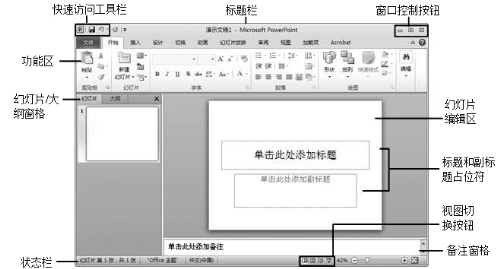
图5-1 PowerPoint2010工作界面
PowerPoint 2010工作界面各部分的组成及作用介绍如下:
1.标题栏
标题栏位于PowerPoint工作界面的右上角,它用于显示演示文稿名称和程序名称。最右侧的3个按钮分别用于对窗口执行最小化、最大化和关闭等操作。
2.快速访问工具栏
快速访问工具栏上提供了最常用的保存按钮、撤销按钮和恢复按钮,单击对应的按钮可执行相应的操作。如需在快速访问工具栏中添加其他按钮,可单击其后的下拉按钮,在弹出的菜单中选择所需的命令即可。
3.“文件”菜单
“文件”菜单用于执行PowerPoint演示文稿的新建、打开、保存和退出等基本操作。该菜单右侧列出了用户经常使用的演示文档名称。
4.功能选项卡
PowerPoint 2010将所有命令集成在几个功能选项卡中,选择某个功能选项卡可切换到相应的功能区。(www.daowen.com)
5.功能区
在功能区中有许多自动适应窗口大小的工具栏,不同的工具栏中又放置了与此相关的命令按钮或列表框。
6.幻灯片/大纲窗格
用于显示演示文稿的幻灯片数量及位置,通过它可更加方便地掌握整个演示文稿的结构。在幻灯片窗格下,将显示整个演示文稿中幻灯片的编号及缩略图;在大纲窗格下,将列出当前演示文稿中各张幻灯片中的文本内容。
7.幻灯片编辑区
这是整个工作界面的核心区域,用于显示和编辑幻灯片。在其中可输入文字内容、插入图片和设置动画效果等,是使用PowerPoint制作演示文稿的操作平台。
8.备注窗格
位于幻灯片编辑区下方,可供幻灯片制作者或幻灯片演讲者查阅该幻灯片信息,或在播放演示文稿时对需要的幻灯片添加说明和注释。
9.状态栏
位于工作界面最下方,用于显示演示文稿中所选的当前幻灯片、幻灯片总张数、幻灯片采用的模板类型、视图切换按钮以及页面显示比例等。
免责声明:以上内容源自网络,版权归原作者所有,如有侵犯您的原创版权请告知,我们将尽快删除相关内容。






